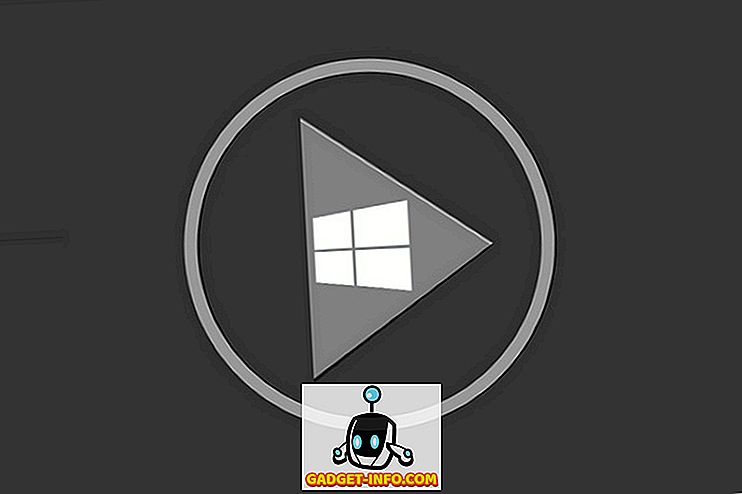Gadu gaitā WhatsApp ir kļuvusi par ziņojumapmaiņas lietotni, kas dara daudz vairāk nekā tikai ziņojumapmaiņa. Lai gan ziņojumapmaiņa joprojām ir WhatsApp pamatā, lietotne pati par sevi ir kļuvusi par daudzfunkcionālu rīku, kas ļauj lietotājiem veikt video un audio zvanus, sūtīt un saņemt maksājumus, kā arī pat rīkoties ar klientu saziņu starp klientiem. Tas, ko man patīk visvairāk par WhatsApp, ir tas, ka, pat ja tā uzlīmē tik daudzas funkcijas, tā joprojām ir viena no vienkāršākajām un pieejamākajām ziņojumapmaiņas lietotnēm. Tas nozīmē, ka vienkāršība padara to grūtāku lietotājiem, kuri vēlas izmantot šīs papildu funkcijas. Šajā rakstā mēs risināsim šo problēmu. Ja jūs esat kāds, kas vēlas iegūt vairāk no sava WhatsApp, šeit ir 18 labākie WhatsApp padomi un triki, kas var palīdzēt jums tieši šādi:
Best WhatsApp triki Android un iOS
1. Izveidojiet grupas zvanus WhatsApp
Ja esat daļa no grupas WhatsApp (un jūs, iespējams, esat), jūs tagad varēsiet veikt grupas balss vai videozvanu uz visu grupu! Tas ir diezgan forši, un, iespējams, būs noderīgi. Es redzu, ka tā kļūst par sāpēm kaklā, īpaši tiem, kas ir ģimenes grupās, kas ir piepildītas ar saviem radiniekiem. Jebkurā gadījumā šī funkcija joprojām ir beta versijā, un tā atbalsta tikai četrus cilvēkus, tāpēc jūs varat to izmēģināt, ja vēlaties. Turklāt, ja meklējat sīkāku informāciju un palīdziet, kā faktiski izmantot šo funkciju, varat apskatīt mūsu rakstu par WhatsApp grupas zvaniem.

2. Sūtīt uzlīmes WhatsApp
WhatsApp nesen pievienoja jaunu funkciju, kas ļauj lietotājiem sūtīt uzlīmes uz sarunām . Šīs jaunās uzlīmes atradīsiet emociju izvēlnē, kur pēc noklusējuma ir tikai viena uzlīmju pakete, ko sauc par “Cuppy”. Jūs varat lejupielādēt vairāk uzlīmju pakotnes no uzlīmes veikala WhatsApp iekšpusē, pieskaroties ikonai “plus” vai pat ielādējot uzlīmju pakotnes no Play veikala. Mums ir detalizēts raksts par to, kā nosūtīt uzlīmes WhatsApp, ka jūs varat pārbaudīt, kā precīzi zināt, kā lietot jaunās uzlīmes lietotnē.

3. Izveidojiet savas uzlīmes
Šis triks ir kaut kas no iepriekšējās WhatsApp triks, par kuru mēs runājām. Ja uzlīmju paketes WhatsApp nav pietiekami, lai jūs, vai ja jums ir nepieciešams kaut kas ļoti specifisks kā uzlīme, jūs faktiski varat izveidot savu uzlīmes WhatsApp ar vieglumu. Būtībā jums vienkārši ir jāinstalē lietotne ar nosaukumu “Uzlīmju veidotājs WhatsApp” (bezmaksas), un jūs varat izveidot uzlīmes no jebkura vēlamā attēla ! Mums ir ērts ceļvedis par to, kā izveidot uzlīmes WhatsApp, ko varat pārbaudīt, veicot soli pa solim. Tāpēc izveidojiet savas uzlīmes un izbaudiet!

4. Atbildiet privāti uz ziņām grupās
Vēl viens atdzist WhatsApp tip, ka jūs varētu atrast noderīgu, ir iespēja atbildēt privāti uz ziņojumiem WhatsApp grupas tērzēs. Tas var būt patiešām ērts, ja vēlaties atbildēt uz kādu ziņu grupā, bet nevēlaties ļaut citiem cilvēkiem uzzināt par jūsu atbildi. Jūs varat vienkārši ilgi nospiest ziņu, pieskarieties trīs punktu izvēlnei un pēc tam pieskarieties ' Atbildēt privāti. '

5. Dzēst ziņas visiem
Viena no lietām, ko WhatsApp tagad dara, ir tā, ka tas ļauj jums izdzēst ziņojumus ikvienam. Šī ir ļoti ērta funkcija, ja vēlaties noņemt kļūdaini nosūtītos ziņojumus. Personīgi es varu atcerēties vismaz vienu reizi, kad šī funkcija man glābj manu dzīvi. Atcerieties, ka ir iespēja izmantot šo funkciju, kas ir 4096 sekundes vai 1 stunda 8 minūtes un 16 sekundes . Tas ir labi, jo laika ierobežojums var liegt cilvēkiem ļaunprātīgi izmantot šo funkciju.

Tātad, pieņemsim, kā mēs varam izmantot šo funkciju, vai mēs? Tas ir diezgan viegli. Viss, kas jums jādara, ir pieskarieties ziņai un turiet to, lai to izvēlētos, un pēc tam pieskarieties miskastes pogai augšpusē. Tagad jūs redzēsiet, ka jums ir trīs iespējas. Jūs varat vai nu izdzēst ziņu par sevi, vai arī atcelt darbību. Pieskarieties opcijai “Dzēst visiem”, lai izdzēstu ziņojumu ne tikai sev, bet arī otrai pusei .
6. Paslēpt WhatsApp Media no galerijas
Personai, kas saņem tonnas mediju ziņojumu par WhatsApp, es varu saprast, ja esat neapmierināts ar visiem šiem multivides failiem, kas traucē viedtālruņa galeriju. Es pats to ienīstu, jo man patīk saglabāt savu telefona galeriju, tāpēc es varu viegli atrast attēlus, kurus es personīgi uzkrāju. Neatkarīgi no tā, vai jūs vēlaties, lai jūsu WhatsApp plašsaziņas līdzekļi, ieskaitot fotoattēlus un videoklipus, tiktu parādīti jūsu galerijā, tas ir jums.

Lai novērstu WhatsApp fotoattēlu un videoklipu rādīšanu tālruņa galerijā, atveriet Iestatījumi -> Tērzēšana . Šeit opcijas Multivides redzamības opcija atzīmējiet izvēles rūtiņu blakus opcijai “Rādīt multivides galerijā”. Kad tas būs izdarīts, jūsu WhatsApp multivide vairs nebūs redzama tālruņa galerijā.
7. Sūtīt naudu, izmantojot UPI (tikai Indija)
Viena no jaunākajām iezīmēm, ko WhatsApp ieviesusi Indijas patērētājiem, ir spēja nosūtīt naudu, izmantojot UPI. Tagad lietotāji, kas ir iestatījuši UPI maksājumus ar savu WhatsApp kontu, varēs nosūtīt naudu saviem kontaktiem . Protams, lai tas darbotos, jūsu kontaktpersonām būs jāatjaunina arī UPI maksājumu informācija. Ja jūs nezināt, kā iestatīt UPI maksājumus savā WhatsApp, jūs varat atsaukties uz mūsu rakstu, kas sniedz jums detalizētu skaidrojumu par to.

Ņemot vērā, ka viss ir izveidots, lai sāktu maksājumu, atveriet tērzēšanas sarunu kontaktam, kuram vēlaties nosūtīt naudu, un pēc tam pieskarieties pielikumu pogai . Šeit jūs redzēsiet jaunu opciju “Maksājums”. Pieskarieties tai un pēc tam ievadiet naudas summu, kuru vēlaties nosūtīt. Nākamajā lapā apstipriniet ar savu UPI PIN kodu un nauda tiks nosūtīta.

8. Pieprasīt naudu, izmantojot UPI (tikai Indija)
Papildus spējai sūtīt naudu, lietotāji var arī pieprasīt naudu no saviem kontaktiem, izmantojot WhatsApp. Tomēr patlaban maksājuma pieprasīšana no kādas personas ir mazliet grūtāka nekā to nosūtīšana. Lai pieprasītu maksājumu no WhatsApp lietotāja, dodieties uz Iestatījumi -> Maksājumi -> Jauns maksājums un pieskarieties opcijai “TO UPI ID” .

Šeit pievienojiet kontaktpersonas UPI ID un pieskarieties pogai Verify. Ja pareizi ievadījāt UPI ID, jūs redzēsiet personas vārdu. Tikai pārliecinieties, vai tā ir pareizā persona, un pēc tam pieskarieties opcijai “Pieprasīt naudu” . Tagad vienkārši ievadiet summu, kuru pieprasāt, un pieskarieties pogai Nosūtīt. Kā jau teicu, tagad, pieprasot naudu, ir mazliet saliekts, tomēr esmu pārliecināts, ka WhatsApp to uzlabos ar nākamo atjauninājumu.

9. Pārbaudiet, kura grupa vai kontaktpersona ēd jūsu krātuvi
WhatsApp pati par sevi varētu būt ļoti maza lietojumprogramma, bet to fotoattēlu un videoklipu skaits, ko mēs katru dienu saņemam, padara to par daudzu vietu mūsu viedtālrunī . Mūsu tālruņi sniedz mums vienkāršu veidu, kā uzzināt, cik daudz atmiņas glabā WhatsApp mūsu ierīcēs, taču mums nav ne jausmas, kādas konkrētas grupas, vai kontaktpersonas ir galvenais aizdomās turamais aizturētājs. Nu, ja jūs vēlaties to saprast, WhatsApp sniedz jums ļoti vienkāršu veidu, kā to izdarīt.

Lai noskaidrotu, cik daudz tālruņa atmiņā tiek izmantoti atsevišķu kontaktu vai grupu sūtītie ziņojumi un pielikumi, dodieties uz Iestatījumi -> Datu un glabāšanas lietojums -> Uzglabāšanas izmantošana . Šeit jūs redzēsiet savu kontaktpersonu un grupu sarakstu, kas sakārtots pēc glabāšanas apjoma, ko tie aizņem ierīcē. Varat pieskarties kontaktam vai grupai, lai iegūtu papildu informāciju, kas parādīs informāciju, piemēram, ziņu, fotoattēlu un citu ierīcē nosūtīto failu veidu skaitu. Varat arī notīrīt datus, pieskaroties pogai “Pārvaldīt ziņojumus” apakšējā labajā stūrī .

10. Skatiet un eksportējiet WhatsApp datus
Pēc Facebook datu skandāla cilvēki tiešām bija nobažījušies par to, ko viņi saka kā privātumu, jo WhatsApp pieder Facebook. Koncepcija tika pastiprināta vēl vairāk pēc tam, kad Jans Koum, WhatsApp dibinātājs, pārtrauca Facebook pārvērst privātumu. Lai mazinātu šīs bažas, WhatsApp nesen uzsāka jaunu funkciju, kas ļauj lietotājam lejupielādēt un eksportēt savus lietotāja datus .

Lai izveidotu savu pārskatu, dodieties uz Iestatījumi -> Konts -> Pieprasīt konta informāciju un pieskarieties pogai “Pieprasīt pārskatu” . Kaut arī tā saka, ka jūsu ziņojuma sagatavošanai būs vajadzīgas aptuveni 3 dienas, tas parasti nenotiek tik ilgi. Kad ziņojums būs gatavs, jūs saņemsiet opciju “Eksporta ziņojums”. Varat pieskarties tam, lai piekļūtu savam koduma lieluma ziņojumam. Tas nāk kā .ZIP fails, kas ietver HTML failu, kas satur visu jūsu informāciju. Ja izmantojat iPhone, process ir gandrīz līdzīgs. Tomēr, ja jums ir problēmas, varat apskatīt mūsu rakstu, kurā ir detalizēti aprakstīts, kā varat ģenerēt un eksportēt pārskatus par iPhone.

11. Koplietojiet tiešo atrašanās vietu
Tāpat kā Google Maps, tagad WhatsApp ļauj lietotājiem kopīgot savas tiešās atrašanās vietas ar saviem kontaktiem. Lai koplietotu savu tiešo atrašanās vietu ar kontaktu, vispirms atveriet viņu tērzēšanu un pēc tam pieskarieties pielikumu pogai . Šeit pieskarieties opcijai “Atrašanās vieta”.


12. Ierakstiet audio ziņojumus Brīvroku
Tagad, ierakstot garus audio ziņojumus, jums nav jāturpina turēt mikrofona pogu, jo varat ierakstīt garas skaņas ziņas brīvroku režīmā. Lai izbaudītu šo funkciju, vienkārši pieskarieties un turiet mikrofona pogu uz dažām sekundēm, līdz parādās bloķēšanas simbols (redzams attēlā). Kad slēdzenes simbols parādās, vienkārši pabīdiet pirkstu uz to, un tas sāks ierakstīt, ja jums nebūs jāsaglabā mikrofona poga.

13. Privāti pārraidiet ziņojumus vairākiem kontaktiem
Ja vēlaties nosūtīt to pašu ziņu vairākiem cilvēkiem tā, ka ziņa nonāk tiešā tērzēšanā un nevis grupas tērzēšanā, varat izmantot raidījuma funkciju WhatsApp. Lai to izmantotu, vienkārši pieskarieties trīs punktu izvēlnei augšējā labajā stūrī un atlasiet “Jauna pārraide” . Nākamajā lapā pieskarieties un atlasiet kontaktus, kurus vēlaties pievienot, un pēc tam pieskarieties zaļajai pogai apakšējā labajā stūrī.

Tagad esat izveidojis savu privāto raidījumu sarakstu. Vienkārši rakstiet ziņu, kuru vēlaties nosūtīt, un nospiediet pogu Sūtīt . Atšķirībā no grupām, kurās ziņojumi tiek piegādāti vienā vietā, kur visi to var redzēt, raidījumā raidījums tiks piegādāts dalībniekiem atsevišķi.

14. Mainiet savu WhatsApp numuru
WhatsApp tagad ļauj lietotājiem mainīt savu numuru, nezaudējot datus. Mainot numuru, nevis izveidojiet jaunu kontu ar jaunu numuru, visi konta dati, grupas un iestatījumi tiek pārsūtīti uz jauno numuru. Lai izmantotu šo ērto funkciju, dodieties uz Iestatījumi -> Konts -> Mainīt numuru .

Šeit ievadiet savu veco tālruņa numuru un jauno tālruņa numuru un noklikšķiniet uz nākamā . Tagad, WhatsApp pārbaudīs jūsu jauno numuru, lai pārliecinātos, ka jūsu jaunais numurs darbojas. Tiklīdz verifikācija ir pabeigta, vienkārši izpildiet darbības, lai pabeigtu procesu.

15. Pievienot grupas aprakstu
Vai zinājāt, ka tagad varat pievienot grupas aprakstus, kas var būt 512 rakstzīmes? Nu, jūs varat, un tas ir jauks veids, kā ļaut jaunajiem dalībniekiem zināt, kas ir jūsu grupa. Lai pievienotu grupas aprakstu, vispirms pieskarieties grupas nosaukumam un pēc tam uz “Pievienot grupas aprakstu” .


16. Ierobežojiet grupas dalībniekus, mainot grupas nosaukumu, fotoattēlu un citus
Ja esat administrators, kurš ir neapmierināts ar viņu biedriem, jo viņi regulāri maina grupas informāciju, fotoattēlu vai nosaukumu, tagad jūs atpūšaties, jo WhatsApp dod vairāk pilnvaru administratoram, ļaujot viņiem ierobežot, kas var mainīt iepriekšminēto informāciju . Lai izpildītu ierobežojumu, pieskarieties grupas nosaukumam un pēc tam pieskarieties “Grupas iestatījumi” .


17. Catchup grupa
Grupa Catchup ir diezgan jauna iezīme, ko ieviesa WhatsApp, kas atvieglo grupas dalībniekiem atrast tiem svarīgus ziņojumus. Tagad, ja jūs apmeklējat grupu, kuru kādu laiku neesat apmeklējis, parādīsies jauns “@” taustiņš, pieskaroties tam, uz kuru jūs redzēsiet tikai tos ziņojumus, kuros jūs esat tieši minēts . Tas ir ļoti ērts līdzeklis, jo jums nav nepieciešams ritināt garu ziņojumu sarakstu, lai atrastu tos, kas jums ir svarīgi.

18. Lasīt izdzēstos ziņojumus pakalpojumā WhatsApp (tikai Android)
Vai jūs kādreiz esat redzējis tērzēšanas “Šo ziņojumu dzēsts” un radās jautājums, kas bija šī ziņojuma saturs? Ja jūs, tad tas ir triks jums. Šis triks palīdzēs jums saglabāt visu saņemto ziņojumu žurnālu un lasīt tos pat tad, ja lietotājs nolemj tos izdzēst. Lai šis triks darbotos, mums būs jāizmanto trešās puses lietotnes, ko sauc par paziņojumu vēsturi, palīdzību. Pēc instalēšanas šī lietotne saglabās ierakstu par visiem jūsu paziņojumiem, kas ietver jūsu WhatsApp ziņojumus . Pat ja sūtītājs izdzēš ziņu ikvienam, ziņojums tiks droši saglabāts jūsu paziņojuma vēstures lietotnē, no kuras varat to izlasīt, kad vien vēlaties. Lietojumprogramma ir brīvi izmantojama ar reklāmām, vai arī jūs varat iegādāties pro versiju par 1, 99 ASV dolāriem.

Izmantojiet WhatsApp Like Pro ar šiem triki
Tas izbeidz mūsu 18 atdzist WhatsApp padomu un triku sarakstu. Es ceru, ka šie padomi un triki palīdzēs jums iegūt vislabāko no jūsu WhatsApp. Mana mīļākā gals ir spēja paslēpt WhatsApp mediju no manas tālruņa galerijas, jo man patīk saglabāt savu galeriju. Vai no saraksta kopīgojiet ar mums savus iecienītākos padomus, rakstot tālāk komentāru sadaļā.